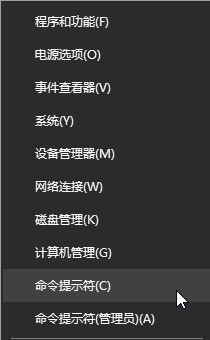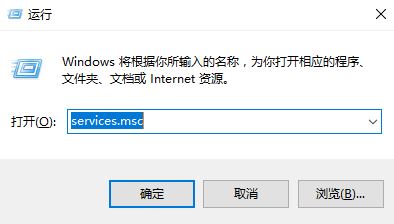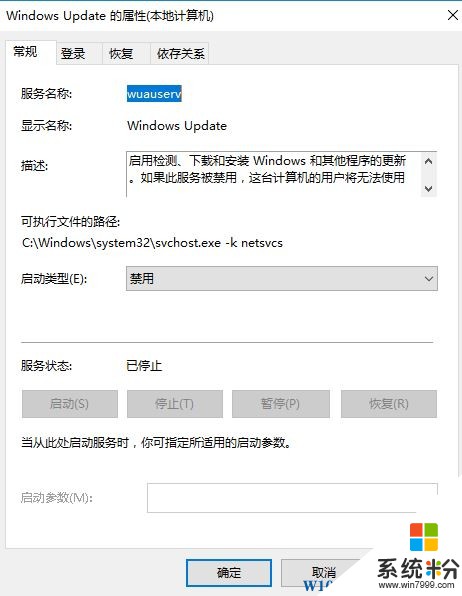在Win10係統中該如何取消計劃重啟呢?如圖,每次電腦開機都會顯示已計劃自動重啟,該怎麼弄?出現這樣的情況是由於win10的自動更新所致,下麵係統粉小編給大家分享下解決方法。

Win10取消計劃重啟的操作方法:
1、首先按下【Win+X】組合鍵打開超級菜單,點擊 命令提示符或命令提示符(管理員);
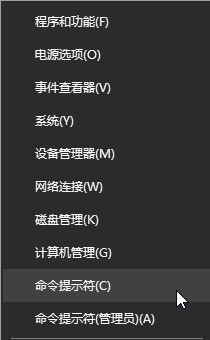
2、在命令提示符中輸入:shutdown -a 按下回車鍵即可取消自動重啟;
但是治標不治本,我們繼續往下看
3、按下win+R打開運行,輸入:services.msc 點擊確定打開服務;
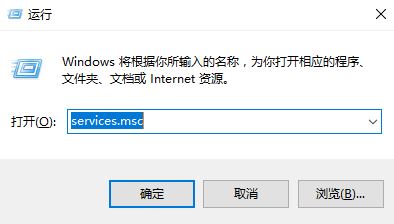
4、在服務界麵雙擊打開Windows Update 將其啟動類型修改為【禁用】-【應用】-【停止】-【確定】即可。
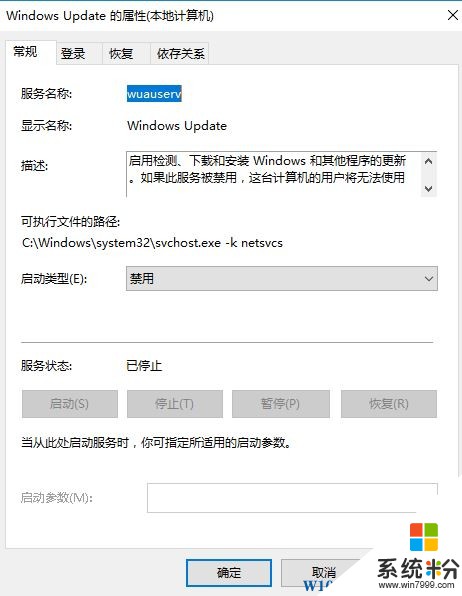
完成操作即可有效解決Win10計劃重啟了。